| Q: 対応しているSIMは? |
|---|
| A: 国内ではdocomo系MVNOのSIMやNTTdocomoXi契約SIMなど、海外では対応バンドが合えばGSMやW-CDMA/LTEのSIMがご利用いただけます。 NTTドコモ FOMAカードはご利用になれません。 |
| Q: 2つのSIMスロット、どちらを使ってもいいですか? |
| A: 音声対応SIMを使用される場合は必ずSIMスロット1をお使いください。DATA 専用SIMの場合は、どちらのスロットでもご利用いただけますが、MVNO事業者様の中にはご提供されている管理アプリがSIM1のみに対応する場合があり、SIM1を優先的にお使いいただくことを推奨します。またサイズの異なるSIMを、アダプターを使って挿入すると、取り出す時にコネクタを破損する恐れがあります。 |
| Q: SIMアダプターの利用は可能ですか? |
| A: nano SIMアダプターを使ってmicroSIMスロットに挿入すると、SIMスロットを破損する恐れがあるので、おやめください。 |
| Q: SIMカードが認識されません。 |
| A: 1. 製品にはスロット1、2共にmicroSIMサイズカードが適合します。SIMカードをサイズに合わせ、正しい方向で丁寧に挿入して下さい。 2. 音声対応SIMを使用される場合、SIMスロット1に挿してください。 3. ご加入先の通信事業者より提供された有効なSIMであることを確認して下さい。 4. 認識されない場合は、SIMカードに損傷、磨耗、付着物がないかどうかを確認して再度SIMカードを挿入し確認して下さい。 |
| Q: アンテナピクトが立ちません。 |
| A: アンテナピクトが立たない原因は、様々な要因が考えられます。SIMカードが端末上で正しく設定されているかを下記の手順でご確認ください。 1. SIMカードの確認 設定→端末情報→端末の状態 をタップしSIMのステータスを確認してください。 電話番号の欄に、利用中のSIMの電話番号や、電波強度が表示されない場合、SIMカードが正しく装着されていません。 クイックインストールガイドをご参照の上、正しくSIMカードを装着してください。 070で始まる電話番号のSIMをご利用場合、SIMのステータスの電話番号の欄は「不明」と表示されます。その場合、 設定→端末情報→端末の状態 をタップしSIMのステータス内の電波強度が表示されている事を確認ください。 電波強度が表示されない場合、SIMカードが正しく装着されていません。 クイックインストールガイドをご参照の上、正しくSIMカードを装着してください。 2. 優先ネットワークタイプの確認 設定より「もっと見る」「モバイルネットワーク」とタップし、優先ネットワークタイプを確認してください。 こちらが2Gになっている場合、ピクト表示がされません。3G、または4Gに切り替えてください。 3. 機内モード 機内モードになっていませんか? 画面のステータスバーに飛行機のマークが表示されている場合、端末は機内モードになっています。 スライドメニューを開き、機内モードを解除してください。 |
| Q: デュアルSIMで、同時に待ち受けできますか? |
| A: 同時に待ち受けすることは出来ません。 |
| Q: 2枚のSIMを切り替えるには? |
| A: 設定画面より切り替えることが出来ます。 設定メニューよりSIMカードを選択します。 優先SIM項目より「モバイルデータ」とタップすると、ご利用されるSIMカードを選択できます。 |
| Q: APNの設定方法がわかりません。 |
| A: 搭載されているAPN設定アプリをご利用ください。このAPN設定アプリにお使いのSIMが見つからない場合、手動で登録を行ってください。 |
| Q: DATA通信ができません。ピクト上部に小さい3Gまたは4Gマークが表示されません。 |
A: Data通信がONになっているか確認してください。 [設定]→[データ使用量]→[ご利用のSIM名のタブ]を選択し、モバイルデータ欄のスイッチを切り替えてください。 また、トップ画面からスライドメニューを開き、SIMのメニューからモバイルデータのON/OFFメニューからも設定できます。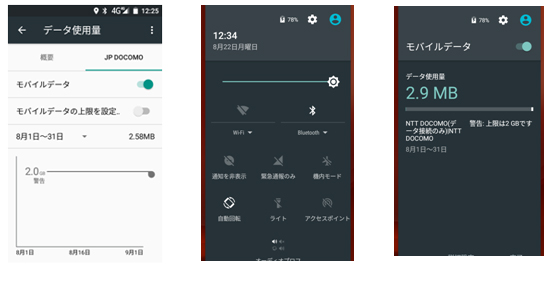 |
| Q: VOLTEに対応していますか? |
| A: 対応していません。 |
| Q: LTE(4G)になりません。 |
| A: ご使用のSIMカードが4Gに対応しているか確認して下さい。4Gサービスエリア外の場所にいる場合、本体は自動で 3Gに接続いたします。 |
| Q: 5GHzの無線LAN(11a,11ac,)に対応していますか? |
| A: IEEE802.11n/g/bの2.4GHzのみ対応しています。 |
| Q: Wi-Fiに接続できません。 |
| A: 下記を確認してください。 1. 機内モードがONの状態ではWi-Fiに接続できません。機内モードの設定を解除してください。 2. メニューボタン→[設定]→Wi-FiがONになっていることを確認してください。 3. 接続先のアクセスポイントの状態を確認してください。 |
| Q: 対応しているBluetoothのプロファイルは何ですか? |
| A: A2DP,AVRCP,GAVDP,HFP,PBAP,HSP,HID,OPP,SPP,PAN,OBEX,MAP,HDP,をサポートしております。 |
| Q: FOMAプラスエリアに対応していますか?対応バンドを教えてください。 |
| A: FOMAプラスエリアに対応しており、WCDMA: Band1、Band6をサポートしています。 |
| Q: ストレージの空き容量はどのくらいですか? |
| A: 初期状態で4.38GBです。 |
| Q: パスワードの入力ができません。(ログイン時) |
| A: 端末にパスワードを設定している場合、パスワードを入力してもログインが出来ない場合があります。 この場合、パスワードを入力後、一度「記号」をタップし、その後「確定」をタップしてください。 |
| Q: メールの設定方法を教えてください。 |
| A: 1. トップ画面からアプリケーションボタンをタップし、表示された アプリ画面 から 「メール」 をタップします。 2. Androidでメールの送受信を行うメールアドレスを設定します。 3. メールアドレスを入力→次へ 4. メールアドレスのパスワードを入力→次へ 5. ご利用頂く設定にして頂き終了です。 |
| Q: 操作中・充電中に端末が温かくなりますが大丈夫でしょうか? |
| A: 操作中や充電中、充電しながら負荷の重いアプリを長時間動作させた場合には、端末本体や電池パック、アダプターが温かくなることがあります。 ※温かくなった部分に直接長時間触れるとお客様の体質や体調によっては肌に赤みやかゆみ、かぶれなどが生じたり、低温やけどの原因となる恐れがありますので、ご注意ください。 |
| Q: 充電時間はどれくらいですか? |
| A: 付属の電源アダプターの場合、スタンバイ状態で最大4時間ほどです。 |
| Q: SAR値について |
| A: 1.110W/kg です。 |
| Q: 対応しているビデオフォーマット形式を教えて下さい。 |
| A: AVI, MP4, FLV, 3GP, MOV, GIF, 1080P HD video playback です。 |
| Q: WMAフォーマットの音楽データを再生できません。 |
| A: WMAフォーマットは搭載されている音楽プレーヤーでは再生できません。他のオーディオプレーヤーをご利用ください。 |
| Q: タッチパネルは何点式ですか? |
| A: 2点式です。 |
| Q: タッチパネルがうまく動作しません。 |
| A: タッチパネルは指で軽く触れるように設計されておりますので、指で強く押したり、先が尖ったもの(爪/ペン先/ピン)等を押し付けないで下さい。 |
| Q: ディスプレイが突然暗くなります。 |
| A: 一定時間使用しないと、自動で消灯します。 バックライトの点灯時間をご確認ください。 [設定]→[ディスプレイ]→スリープにスリープ時間(消灯するまでの)が定められています。 |
| Q: ディスプレーの「明るさの自動調節」に関して |
| A: 本機で「明るさの自動調整」を選択した場合、以下4段階で変化します。 ※以下で述べる「lx(ルクス)」は明るさの単位で、数字が大きいほど明るいことを意味します。 (周囲の明るさが)1240 lx未満の時:バックライト25%の明るさ (周囲の明るさが)1240~2600lx未満:バックライト50%の明るさ (周囲の明るさが)2600~10240lx未満:バックライト75%の明るさ (周囲の明るさが)10240 lx以上:バックライト100%の明るさ となります。 しかし、本機には「明るさの自動調整」とは別に「明るさのレベル」をいう設定項目があります。 ※設定→ディスプレイ→明るさのレベル 「明るさのレベル」の設定内容は、「明るさの自動調整」より優先されます。 そのため、「明るさのレベル」の設定が50%以上(バーの真ん中より右側)に設定されている場合 「明るさの自動調整」をONにしていても、バックライト50%以下の明るさにはなりません。 例) 「明るさのレベル」で、50%あたり(バーの真ん中)を設定した状態で 「明るさの自動調整」をONにした場合、自動調整は (周囲の明るさが)2600~10240lx未満:バックライト75%の明るさ (周囲の明るさが)10240 lx以上:バックライト100%の明るさ の2段階にしかなりません。 本体の4段階の自動調整にするには ① 「明るさのレベル」を一番低い(バーの左側)状態にする ② 「明るさの自動調整」をONにする で設定いただけます。 |
| Q: 着信音を変更するには? |
| A: 1. トップ画面からアプリケーションボタンをタップし、[設定]をタップします。 2. [音と通知]→全般→歯車のアイコン→着信音 3. 通知音を選択し[OK]をタップします。 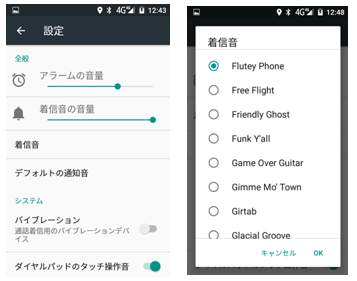 |
| Q: 画面を横にしても、横画面にならないことがあります。 |
| A: 表示中の画面によっては端末の向きを変えても横画面表示されない場合があります。 1. アプリケーションボタンをタップし、[設定]をタップします。 2. [ディスプレイ]→[端末が回転したとき]→[画面のコンテンツを回転させる]になっていることを確認してください。 |
| Q: 通知ランプの動作を教えてください。 |
| A: 充電中:赤色点灯 満充電:緑点灯 電話着信、SMS着信、アプリ通知:緑色点滅 バッテリー消耗時:バッテリー残量15%以下で赤色点滅 |
| Q: 標準でセキュリティソフトは搭載されていますか? |
| A: セキュリティソフトは搭載されておりませんので、別途お求めください。 |
| Q: 端末を初期化後に起動させた時、アカウントデータの入力を要求されます。スキップが出来ません。 |
| A: こちらはAndroid5.1以降の仕様で、初期化前にGoogleアカウントデータを削除しないで初期化を実行すると、初期化後の起動の際に以前のGoogleアカウントデータを入力しないと初期設定が完了できません。また、初期設定をスキップすることは出来ません。 この様な場合、一度以前のアカウント情報を入力して頂き、起動後にアカウント情報を削除した後、再度初期化をお願いいたします。 |
| Q: Googleアカウント情報の削除方法を教えてください。 |
| A: 1. アプリケーションボタンをタップし、[設定]をタップします。 2. [アカウント]→[Google]をタップし、削除したいアカウントを選択します。 3. 画面右上のオプションメニューアイコンをタップし、[アカウントを削除]をタップします。 4. もう一度[アカウントを削除]をタップします。 |
| Q: GPSは利用できますか? |
| A: GPS機能を搭載しており、GPSによる位置測位が可能です。 (GLONASには非対応) A-GPSに対応しており、通信が確立されている場合は、衛星の捕捉が早くなります。 |
| Q: デザリングは使えますか? |
| A: USB, Wi-Fi, Bluetoothの3種類のテザリングが可能です。 ご契約のSIM カードによりましては、別途料金が発生する場合やテザリング機能がご利用できない場合等がございますが、ご利用のSIMのご契約内容によりますのでお手数ではございますがテザリングご利用時の注意点として通信事業者様へご確認を頂けますよう、お願い致します。 |
| Q: バッテリーは交換できますか? |
| A: 交換が可能です。バッテリーの販売を弊社ネットショップ上で販売を行なっております。 Yahooネットショップ販売中 http://store.shopping.yahoo.co.jp/polaroidshop/ |
| Q: SDカードは使えますか? |
| A: 32GBまでのmicroSD、microSDHCカードに対応しています。(exFATはご利用頂けません。) microSDカードを内部ストレージとして利用される場合は、UHS-I U3対応カードを推奨します。 Android 6.0 Marshmallowから、SDカードを本体の内部ストレージとして利用することが可能になりました。microSDカードを装着時に設定が可能です。 「外部ストレージ」としてご利用する場合 以前のAndroid OSと同じ様に外部メディアとしてご利用頂けます。 写真のやり取り等を行う方は、こちらをご利用ください。 「内部ストレージ」としてご利用する場合 システム領域の一部としてご利用頂けます。アプリケーション等のインストールが可能になります。 ※注意 「内部ストレージ」としてご利用の際は、端末上で専用フォーマットを行いご利用の端末のみでご使用にれます。 「内部ストレージ」としてご利用の際は端末から取り外さないでください。 |
| Q: 海外で使えますか?(通信) |
| A: 海外では対応バンドとSIMサイズが合えば、GSMやW-CDMA/LTE対応のSIMがご利用いただけます。 |
| Q: 海外で使えますか?(電源アダプター) |
| A: 電源アダプター本体は、100V~240Vまで対応していますが、渡航先のコンセント形状に適合した変換プラグが必要になる場合があります。滞在先のコンセントに対応した変換プラグはお客さまにてご用意ください。 |
| Q: 通話音量が小さいです。 |
| A: 通話時の音量を調整してください。音量を調整する場合、通話中に本体ボリュームキーにて調整してください。最大ボリューム時の音量にはご注意下さい。 |
| Q: 通話設定メニューの開き方がわかりません。 |
| A: 通話アプリを起動し、ダイヤル画面を開きます。一度戻るキーにて画面を戻ると、画面上部に検索欄が表示されます。その検索欄の右側にメニューを開くためのアイコン(縦に点が3つ並んだアイコン)が表示されるのでタップすると設定メニューが開きます。 |
| Q: 利用できるヘッドセットは何ですか? |
| A: CTIA仕様です。 |
| Q: USB On-the-Go(OTG)は使えますか? |
| A: USB On-the-Go(OTG)はサポートしていません。 |
| Q: PCとUSB接続しましたが、デバイスが認識されません。 |
A: PCと端末を接続した際のデフォルト設定が「充電」になっています。画面上部のステータスバーから下にスライドメニューを開き、「USBを充電に使用」をタップし「ファイル転送」を選択してください。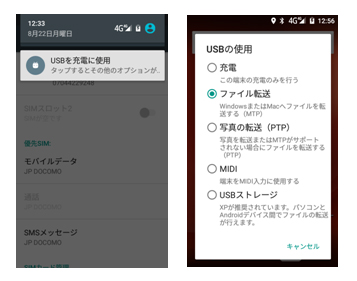 |
| Q: Bluetoothの設定メニューの下部分が表示されず、設定が変更できません。 |
A: 戻るボタンをタップすると、設定メニューに重なっている日本語入力キーボードが消えて、設定が可能です。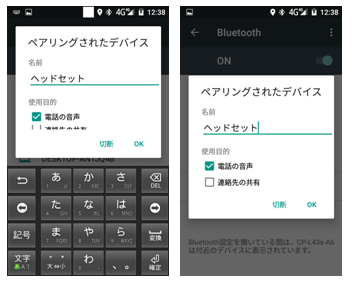 |
| Q: 銀行系アプリやセキュリティーレベルが高いアプリが起動しません。 |
| A: お買い上げいただいた状態でインストールされた場合は問題ないのですが、一部銀行系のアプリなどのセキュリティー要求レベルの高いアプリが起動しない場合があります。これは該当アプリがSDカード内にインストールされている場合に発生します。以下の手順でインストール先のストレージを変更してください。 設定→アプリ→該当アプリ名を選択→ストレージ→使用されているストレージを内部ストレージに変更 上記で変更後、改めてアプリを起動してください。 |
| Q: 連絡先にドコモのサポート窓口が表示されていますが、これは削除できますか? |
| A: USIMに設定されている連絡先の情報を読み込み、システムの連絡先に表示する仕様のため、SIMカードによっては連絡先にキャリアのサポート窓口が表示される場合があります。こちらは申し訳ございませんが、仕様上削除することができません。 また、このサポート窓口は、キャリアの提供する端末やサービスに対する窓口ですので、ご利用になれません。 |